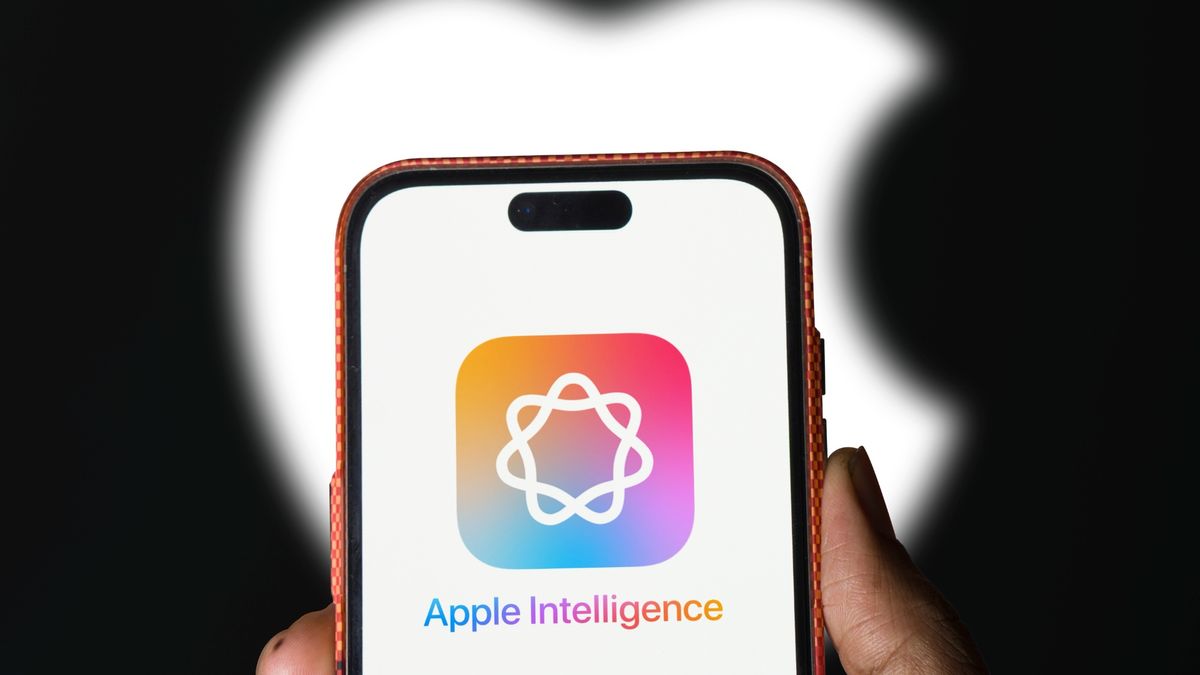Review sản phẩm
Cách giảm gián đoạn bằng Apple Intelligence
Toàn bộ quan điểm của Apple Intelligence là nó giúp cuộc sống của bạn dễ dàng hơn. Nó có thể bước vào bất cứ khi nào bạn không nói nên lời và giúp bạn nhanh chóng chỉnh sửa ảnh của bạn. Nó giống như một người bạn kỹ thuật số luôn sẵn sàng giúp bạn tiết kiệm thời gian và đưa ra các giải pháp nhanh chóng. Và, với Focus mới, nó cũng có thể mang lại cho bạn sự yên bình trước hàng loạt thông báo dường như vô tận.
Giờ đây, nhiều thông báo rất hữu ích nên mặc dù bạn hoàn toàn có thể tắt tiếng thông báo trên iPhone của bạncó thể không phải lúc nào bạn cũng muốn làm điều này. Ví dụ: bạn có thể muốn nhận thông báo từ Amazon cho bạn biết một bưu kiện đã được gửi đi. Chỉ là bạn có thể không muốn nhận được chúng từ cùng một công ty đang quảng cáo một mặt hàng mới hoặc thông báo cho bạn về một chương trình khuyến mãi mới.
Bằng cách tận dụng sức mạnh của Apple Intelligence, bạn có thể sử dụng AI để sàng lọc những tin nhắn như vậy và xác định những tin nhắn nào bạn muốn xem nhất. Đó là một tính năng tuyệt vời có thể làm giảm đáng kể số lần bị gián đoạn mà bạn gặp phải mỗi ngày. Với ý nghĩ đó, hãy xem cách giảm sự gián đoạn khi sử dụng Apple Intelligence trên iPhone của bạn.
1. Mở Trung tâm điều khiển
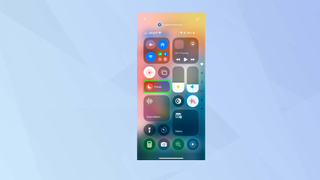 https://cdn.mos.cms.futurecdn.net/svaMkApMYRLpBhgQEdUigi-480-80.png 480w, https://cdn.mos.cms.futurecdn.net/svaMkApMYRLpBhgQEdUigi-650-80.png 650w, https://cdn.mos.cms.futurecdn.net/svaMkApMYRLpBhgQEdUigi-970-80.png 970w, https://cdn.mos.cms.futurecdn.net/svaMkApMYRLpBhgQEdUigi-1024-80.png 1024w, https://cdn.mos.cms.futurecdn.net/svaMkApMYRLpBhgQEdUigi-1200-80.png 1200w" sizes="(min-width: 1000px) 970px, calc(100vw - 40px)" loading="lazy" data-original-mos="https://cdn.mos.cms.futurecdn.net/svaMkApMYRLpBhgQEdUigi.png" data-pin-media="https://cdn.mos.cms.futurecdn.net/svaMkApMYRLpBhgQEdUigi.png"/>
https://cdn.mos.cms.futurecdn.net/svaMkApMYRLpBhgQEdUigi-480-80.png 480w, https://cdn.mos.cms.futurecdn.net/svaMkApMYRLpBhgQEdUigi-650-80.png 650w, https://cdn.mos.cms.futurecdn.net/svaMkApMYRLpBhgQEdUigi-970-80.png 970w, https://cdn.mos.cms.futurecdn.net/svaMkApMYRLpBhgQEdUigi-1024-80.png 1024w, https://cdn.mos.cms.futurecdn.net/svaMkApMYRLpBhgQEdUigi-1200-80.png 1200w" sizes="(min-width: 1000px) 970px, calc(100vw - 40px)" loading="lazy" data-original-mos="https://cdn.mos.cms.futurecdn.net/svaMkApMYRLpBhgQEdUigi.png" data-pin-media="https://cdn.mos.cms.futurecdn.net/svaMkApMYRLpBhgQEdUigi.png"/>
(Hình ảnh: © Tương lai)
Đầu tiên, cài đặt iOS 18.1 hoặc muộn hơn và, với Apple Intelligence đã được kích hoạt, vuốt xuống từ góc trên bên phải màn hình để mở Trung tâm điều khiển. Hiện nay chọn Tập trung.
2. Chọn tiêu điểm Giảm gián đoạn
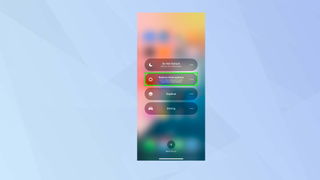 https://cdn.mos.cms.futurecdn.net/wgEPKVZdNC5atBVEeKuYbi-480-80.png 480w, https://cdn.mos.cms.futurecdn.net/wgEPKVZdNC5atBVEeKuYbi-650-80.png 650w, https://cdn.mos.cms.futurecdn.net/wgEPKVZdNC5atBVEeKuYbi-970-80.png 970w, https://cdn.mos.cms.futurecdn.net/wgEPKVZdNC5atBVEeKuYbi-1024-80.png 1024w, https://cdn.mos.cms.futurecdn.net/wgEPKVZdNC5atBVEeKuYbi-1200-80.png 1200w" sizes="(min-width: 1000px) 970px, calc(100vw - 40px)" loading="lazy" data-original-mos="https://cdn.mos.cms.futurecdn.net/wgEPKVZdNC5atBVEeKuYbi.png" data-pin-media="https://cdn.mos.cms.futurecdn.net/wgEPKVZdNC5atBVEeKuYbi.png"/>
https://cdn.mos.cms.futurecdn.net/wgEPKVZdNC5atBVEeKuYbi-480-80.png 480w, https://cdn.mos.cms.futurecdn.net/wgEPKVZdNC5atBVEeKuYbi-650-80.png 650w, https://cdn.mos.cms.futurecdn.net/wgEPKVZdNC5atBVEeKuYbi-970-80.png 970w, https://cdn.mos.cms.futurecdn.net/wgEPKVZdNC5atBVEeKuYbi-1024-80.png 1024w, https://cdn.mos.cms.futurecdn.net/wgEPKVZdNC5atBVEeKuYbi-1200-80.png 1200w" sizes="(min-width: 1000px) 970px, calc(100vw - 40px)" loading="lazy" data-original-mos="https://cdn.mos.cms.futurecdn.net/wgEPKVZdNC5atBVEeKuYbi.png" data-pin-media="https://cdn.mos.cms.futurecdn.net/wgEPKVZdNC5atBVEeKuYbi.png"/>
(Hình ảnh: © Tương lai)
Nhấn vào Giảm gián đoạn để bật nó lên (nó sẽ chuyển sang màu trắng). Điều này sẽ cho phép Apple Intelligence xác định xem thông báo có đủ quan trọng để hiển thị ngay lập tức hay không hay thông báo đó cần ở chế độ im lặng để bạn có thể tiếp tục công việc hàng ngày của mình.
3. Chọn thời lượng
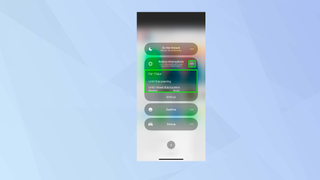 https://cdn.mos.cms.futurecdn.net/YEDt7jsebBMqbnfM6kcNWi-480-80.png 480w, https://cdn.mos.cms.futurecdn.net/YEDt7jsebBMqbnfM6kcNWi-650-80.png 650w, https://cdn.mos.cms.futurecdn.net/YEDt7jsebBMqbnfM6kcNWi-970-80.png 970w, https://cdn.mos.cms.futurecdn.net/YEDt7jsebBMqbnfM6kcNWi-1024-80.png 1024w, https://cdn.mos.cms.futurecdn.net/YEDt7jsebBMqbnfM6kcNWi-1200-80.png 1200w" sizes="(min-width: 1000px) 970px, calc(100vw - 40px)" loading="lazy" data-original-mos="https://cdn.mos.cms.futurecdn.net/YEDt7jsebBMqbnfM6kcNWi.png" data-pin-media="https://cdn.mos.cms.futurecdn.net/YEDt7jsebBMqbnfM6kcNWi.png"/>
https://cdn.mos.cms.futurecdn.net/YEDt7jsebBMqbnfM6kcNWi-480-80.png 480w, https://cdn.mos.cms.futurecdn.net/YEDt7jsebBMqbnfM6kcNWi-650-80.png 650w, https://cdn.mos.cms.futurecdn.net/YEDt7jsebBMqbnfM6kcNWi-970-80.png 970w, https://cdn.mos.cms.futurecdn.net/YEDt7jsebBMqbnfM6kcNWi-1024-80.png 1024w, https://cdn.mos.cms.futurecdn.net/YEDt7jsebBMqbnfM6kcNWi-1200-80.png 1200w" sizes="(min-width: 1000px) 970px, calc(100vw - 40px)" loading="lazy" data-original-mos="https://cdn.mos.cms.futurecdn.net/YEDt7jsebBMqbnfM6kcNWi.png" data-pin-media="https://cdn.mos.cms.futurecdn.net/YEDt7jsebBMqbnfM6kcNWi.png"/>
(Hình ảnh: © Tương lai)
Bạn có thể xác định thời gian hoạt động của tính năng Giảm gián đoạn nếu bạn nhấn vào biểu tượng ba chấm. bạn có thể nhấn 1 giờ nếu bạn chỉ muốn tính năng Giảm gián đoạn duy trì trong 60 phút. Bạn cũng có thể chọn Cho đến tối nay hoặc nhấn cho đến khi tôi rời khỏi vị trí này.
4. Tạo lịch trình
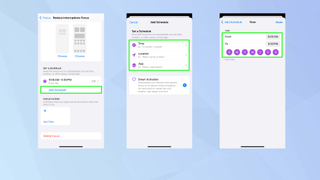 https://cdn.mos.cms.futurecdn.net/pne7hTbJvFgihscHx7NiNi-480-80.png 480w, https://cdn.mos.cms.futurecdn.net/pne7hTbJvFgihscHx7NiNi-650-80.png 650w, https://cdn.mos.cms.futurecdn.net/pne7hTbJvFgihscHx7NiNi-970-80.png 970w, https://cdn.mos.cms.futurecdn.net/pne7hTbJvFgihscHx7NiNi-1024-80.png 1024w, https://cdn.mos.cms.futurecdn.net/pne7hTbJvFgihscHx7NiNi-1200-80.png 1200w" sizes="(min-width: 1000px) 970px, calc(100vw - 40px)" loading="lazy" data-original-mos="https://cdn.mos.cms.futurecdn.net/pne7hTbJvFgihscHx7NiNi.png" data-pin-media="https://cdn.mos.cms.futurecdn.net/pne7hTbJvFgihscHx7NiNi.png"/>
https://cdn.mos.cms.futurecdn.net/pne7hTbJvFgihscHx7NiNi-480-80.png 480w, https://cdn.mos.cms.futurecdn.net/pne7hTbJvFgihscHx7NiNi-650-80.png 650w, https://cdn.mos.cms.futurecdn.net/pne7hTbJvFgihscHx7NiNi-970-80.png 970w, https://cdn.mos.cms.futurecdn.net/pne7hTbJvFgihscHx7NiNi-1024-80.png 1024w, https://cdn.mos.cms.futurecdn.net/pne7hTbJvFgihscHx7NiNi-1200-80.png 1200w" sizes="(min-width: 1000px) 970px, calc(100vw - 40px)" loading="lazy" data-original-mos="https://cdn.mos.cms.futurecdn.net/pne7hTbJvFgihscHx7NiNi.png" data-pin-media="https://cdn.mos.cms.futurecdn.net/pne7hTbJvFgihscHx7NiNi.png"/>
(Hình ảnh: © Tương lai)
Cũng có thể đặt lịch cụ thể. Đối với điều này, nhấn vào Cài đặt Và cuộn xuống Đặt lịch.
Để xác định chính xác thời điểm tính năng Giảm gián đoạn sẽ được kích hoạt, nhấn Thêm lịch biểu Và nhấn Thời gian. Bạn sẽ có thể chọn thời điểm lịch trình bắt đầu, chọn thời điểm lịch trình kết thúc Và chọn ngày trong tuần.
Để đặt lịch kích hoạt và hủy kích hoạt khi bạn truy cập hoặc rời khỏi một địa điểm cụ thể, nhấn Thêm lịch biểu Và nhấn vào Vị trí. Sau đó bạn có thể tìm kiếm hoặc nhập địa chỉ.
Để đặt lịch tùy thuộc vào việc bạn mở ứng dụng (ví dụ: bạn có thể muốn Giảm gián đoạn khi đang sử dụng ứng dụng mua sắm như Amazon), nhấn vào Ứng dụng Và chọn một ứng dụng.
Nhấn vào Xong khi hoàn thành và bạn sẽ có thể bật và tắt các lịch trình này bất cứ khi nào bạn muốn sau khi bạn đã tạo chúng.
5. Đưa ra ngoại lệ
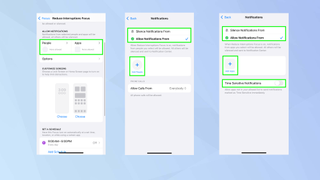 https://cdn.mos.cms.futurecdn.net/Tr9Nt89ZCKrcH9XreKtxHi-480-80.png 480w, https://cdn.mos.cms.futurecdn.net/Tr9Nt89ZCKrcH9XreKtxHi-650-80.png 650w, https://cdn.mos.cms.futurecdn.net/Tr9Nt89ZCKrcH9XreKtxHi-970-80.png 970w, https://cdn.mos.cms.futurecdn.net/Tr9Nt89ZCKrcH9XreKtxHi-1024-80.png 1024w, https://cdn.mos.cms.futurecdn.net/Tr9Nt89ZCKrcH9XreKtxHi-1200-80.png 1200w" sizes="(min-width: 1000px) 970px, calc(100vw - 40px)" loading="lazy" data-original-mos="https://cdn.mos.cms.futurecdn.net/Tr9Nt89ZCKrcH9XreKtxHi.png" data-pin-media="https://cdn.mos.cms.futurecdn.net/Tr9Nt89ZCKrcH9XreKtxHi.png"/>
https://cdn.mos.cms.futurecdn.net/Tr9Nt89ZCKrcH9XreKtxHi-480-80.png 480w, https://cdn.mos.cms.futurecdn.net/Tr9Nt89ZCKrcH9XreKtxHi-650-80.png 650w, https://cdn.mos.cms.futurecdn.net/Tr9Nt89ZCKrcH9XreKtxHi-970-80.png 970w, https://cdn.mos.cms.futurecdn.net/Tr9Nt89ZCKrcH9XreKtxHi-1024-80.png 1024w, https://cdn.mos.cms.futurecdn.net/Tr9Nt89ZCKrcH9XreKtxHi-1200-80.png 1200w" sizes="(min-width: 1000px) 970px, calc(100vw - 40px)" loading="lazy" data-original-mos="https://cdn.mos.cms.futurecdn.net/Tr9Nt89ZCKrcH9XreKtxHi.png" data-pin-media="https://cdn.mos.cms.futurecdn.net/Tr9Nt89ZCKrcH9XreKtxHi.png"/>
(Hình ảnh: © Tương lai)
Bạn cũng nên nhấn vào Cài đặt nếu bạn muốn kiểm soát hơn nữa tiêu điểm. Để bắt đầu, bạn sẽ có thể quyết định xem bạn muốn nhận thông báo từ ai bất cứ khi nào tính năng Giảm gián đoạn được kích hoạt. Bạn luôn cho phép một số thông báo nhất định xuất hiện hoặc đảm bảo rằng một số thông báo không bao giờ hiển thị.
Chỉ nhấn Mọi người hoặc nhấn vào Ứng dụng, chọn giữa Im lặng thông báo từ hoặc Cho phép thông báo từ Và nhấn + để tạo danh sách của bạn. Với các ứng dụng, bạn có thể đưa ra các miễn trừ cụ thể đối với các thông báo được đánh dấu là nhạy cảm về thời gian – chuyển đổi thông báo nhạy cảm về thời gian.
6. Thêm bộ lọc
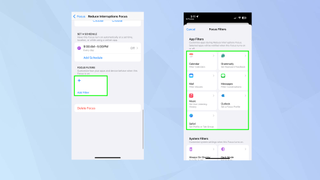 https://cdn.mos.cms.futurecdn.net/qiLa3Q6GxCEas2bWApYfDi-480-80.png 480w, https://cdn.mos.cms.futurecdn.net/qiLa3Q6GxCEas2bWApYfDi-650-80.png 650w, https://cdn.mos.cms.futurecdn.net/qiLa3Q6GxCEas2bWApYfDi-970-80.png 970w, https://cdn.mos.cms.futurecdn.net/qiLa3Q6GxCEas2bWApYfDi-1024-80.png 1024w, https://cdn.mos.cms.futurecdn.net/qiLa3Q6GxCEas2bWApYfDi-1200-80.png 1200w" sizes="(min-width: 1000px) 970px, calc(100vw - 40px)" loading="lazy" data-original-mos="https://cdn.mos.cms.futurecdn.net/qiLa3Q6GxCEas2bWApYfDi.png" data-pin-media="https://cdn.mos.cms.futurecdn.net/qiLa3Q6GxCEas2bWApYfDi.png"/>
https://cdn.mos.cms.futurecdn.net/qiLa3Q6GxCEas2bWApYfDi-480-80.png 480w, https://cdn.mos.cms.futurecdn.net/qiLa3Q6GxCEas2bWApYfDi-650-80.png 650w, https://cdn.mos.cms.futurecdn.net/qiLa3Q6GxCEas2bWApYfDi-970-80.png 970w, https://cdn.mos.cms.futurecdn.net/qiLa3Q6GxCEas2bWApYfDi-1024-80.png 1024w, https://cdn.mos.cms.futurecdn.net/qiLa3Q6GxCEas2bWApYfDi-1200-80.png 1200w" sizes="(min-width: 1000px) 970px, calc(100vw - 40px)" loading="lazy" data-original-mos="https://cdn.mos.cms.futurecdn.net/qiLa3Q6GxCEas2bWApYfDi.png" data-pin-media="https://cdn.mos.cms.futurecdn.net/qiLa3Q6GxCEas2bWApYfDi.png"/>
(Hình ảnh: © Tương lai)
Cuối cùng, bạn có thể tùy chỉnh cách ứng dụng và thiết bị của mình hoạt động khi tính năng Giảm gián đoạn được kích hoạt. Cuộn xuống Bộ lọc tiêu điểm Và nhấn Thêm bộ lọc. Chọn một ứng dụng hoặc tính năng hệ thống Và chọn cách bạn muốn nó hoạt động. Ví dụ: nếu bạn chọn Thư, bạn có thể cho ứng dụng biết bạn muốn hiển thị những tài khoản nào.
Và thế là xong. Bây giờ bạn đã biết cách giảm gián đoạn bằng cách sử dụng Apple Intelligence trên iPhone của mình. Còn rất nhiều điều bạn có thể làm với Focus. Ví dụ, bạn có thể học cách khóa iPhone của bạn khỏi Apple Watch bằng cách hack Chế độ lấy nét, hoặc học cách tạm dừng lịch sử nghe Apple Music của bạn. Bạn cũng có thể khám phá cách tắt tiếng một số liên lạc cụ thể trên iPhone của bạn.